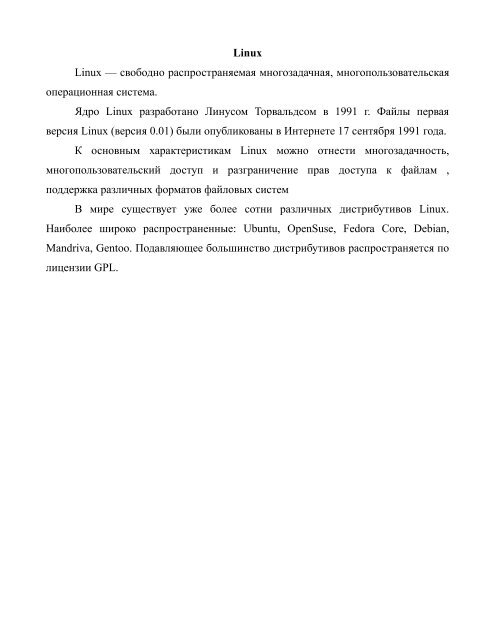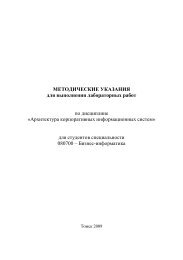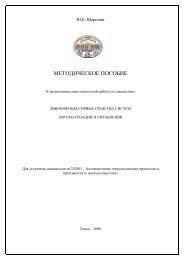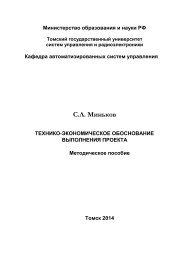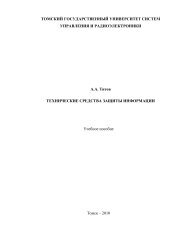Ð ÑководÑÑво по лабоÑаÑоÑнÑм ÑабоÑам. ЧаÑÑÑ 1.
Ð ÑководÑÑво по лабоÑаÑоÑнÑм ÑабоÑам. ЧаÑÑÑ 1.
Ð ÑководÑÑво по лабоÑаÑоÑнÑм ÑабоÑам. ЧаÑÑÑ 1.
- No tags were found...
Create successful ePaper yourself
Turn your PDF publications into a flip-book with our unique Google optimized e-Paper software.
LinuxLinux — свободно распространяемая многозадачная, многопользовательскаяоперационная система.Ядро Linux разработано Линусом Торвальдсом в 1991 г. Файлы перваяверсия Linux (версия 0.01) были опубликованы в Интернете 17 сентября 1991 года.К основным характеристикам Linux можно отнести многозадачность,многопользовательский доступ и разграничение прав доступа к файлам ,поддержка различных форматов файловых системВ мире существует уже более сотни различных дистрибутивов Linux.Наиболее широко распространенные: Ubuntu, OpenSuse, Fedora Core, Debian,Mandriva, Gentoo. Подавляющее большинство дистрибутивов распространяется полицензии GPL.
Цель работыЛабораторная работа №1Работа с командной строкой LinuxЗнакомство с командной строкой Linux, изучение основных команд(программ) Linux. Создание структуры файлов и каталогов.ВведениеВывод справки по команде (man)man Команда Unix, предназначенная для форматирования и вывода справочныхстраниц.Имя текущего пользователя (whoami)whoamiВыводит действительный идентификатор пользователяСписок работающих процессов (top)topПоказывает список работающих в данный момент процессов и информациюо них, включая использование ими памяти и процессора. Список интерактивноформируется в реальном времени.Чтобы выйти из программы top, нажмите клавишу [q].Отчет о работающих процессах (ps)ps [опции]Выводит в стандартный вывод информацию о текущем состояниипроцессов. Опции-a все терминальные процессы
-e все процессы.-g список выбирать процессы по списку лидеров групп.-p список выбирать процессы по списку идентификаторов процессов.-t список выбирать процессы по списку терминалов.-u список выбирать процессы по списку идентификаторовпользователей.fгенерировать полный листинг.-l генерироватьлистингвдлинномформате .Количество памяти (free)free [-b | -k | -m] [-o] [-s delay ] [-t] [-V]Показывает общее количество свободной и используемой физическойпамяти и памяти отведенной для свопирования в системе, так же и совместноиспользуемую память и буфера используемые ядром. Опции:-b показывает количество памяти в байтах; опция -k (по умолчанию)поазывает количество пвмяти в килобайтах; Опция -m показывает количествопамяти в мегабайтах.-t показывает строки содержащие полное количество памяти.-o запрещает показывать строки относящиеся к "массиву буфера" . Еслине определено отнять/добавить память буферов из/в используемую/свободнубпамять (соответственно!).-s разрешает безостановочно выводить информацию с промежутком вdelay секунд.-V показывает информацию о версии программы.Отчёт об использовании дискового пространства (df)df [опции] [файл...]
(0<strong>1.</strong>.53)(00..53)%D дата (мм/дд/гг)%e день месяца, без нулей слева ( <strong>1.</strong>.31)%j день года (00<strong>1.</strong>.366)%k час ( 0..23)%l час ( <strong>1.</strong>.12)%m месяц (0<strong>1.</strong>.12)%M минуты (00..59)%n новая строка%p в зависимости от локали AM или PM (до полудня – после полудня)%t горизонтальная табуляция%V номер недели в году с Понедельником, как первым днем недели%w номер дня в неделе (0..6); 0 принимается за Воскресенье%W номер недели в году с Понедельником, как первым днем недели%x представление даты в локали (мм/дд/гг)%X представление времени в локали (%Ч:%М:%С)%Y год (1970...)По умолчанию, date заполняет пустые цифровые поля нулями. В GNU dateраспознает следующие модификаторы между `%' и цифровой командой:-' (дефис) не заполнять поле `_' (подчеркивание) заполнить поле пробеламиВремя работы системы (uptime)uptimeuptime [-V]uptime – показывает время работы системы с последнего запуска.
Выдача имени текущего каталога (pwd)pwdВыводит полное маршрутное имя текущего каталогаСмена текущего каталога (cd)cd [каталог]Команда cd применяется для того, чтобы сделать заданный каталог текущим.Если каталог не указан, используется значение переменной окружения $HOME(обычно это каталог, в который Вы попадаете сразу после входа в систему). Есликаталог задан полным маршрутным именем, он становится текущим. Поотношению к новому каталогу нужно иметь право на выполнение, которое вданном случае трактуется как разрешение на поиск.Поиск образца в файле (grep)grep pattern [file...]Поиск участков текста в файле(ах), соответствующих шаблону pattern,где pattern может быть как обычной строкой, так и регулярным выражением.Если файл(ы) для поиска не задан, то команда grep работает как фильтр дляустройства stdout, например в pipes:bash$ ps ax | grep clock765 tty1 S 0:00 xclock901 pts/1 S 0:00 grep clockВыдача информации о файлах или каталогах (ls)ls [флаги] [имя ...]Команда ls для каждого имени каталога распечатывает список входящих вэтот каталог файлов; для файлов – повторяется имя файла и выводитсядополнительная информация в соответствии с указанными флагами. По
умолчанию имена файлов выводятся в алфавитном порядке. Если имена незаданы, выдается содержимое текущего каталога. Если заданы несколькоаргументов, то они сортируются по алфавиту, однако сначала всегда идут файлы, апотом каталоги с их содержимым.Изменение режима доступа к файлам (chmod)chmod режим файлПрава доступа к указанным файлам (среди которых могут быть каталоги)изменяются в соответствии с указанным режимом. Режим может быть задан вабсолютном или символьном виде.Использование символьного вида основано на однобуквенных обозначениях,которые определяют класс доступа и права доступа для членов данного класса.Права доступа к файлу зависят от идентификатора пользователя и идентификаторагруппы, в которую он входит. Режим в целом описывается в терминах трехпоследовательностей, по три буквы в каждой:Владелец Группа Прочие(u) (g) (o)rwx rwx rwxЗдесь владелец, члены группы и все прочие пользователи обладают правамичтения файла, записи в него и его выполнения.Для задания режима доступа в символьном виде используется следующийсинтаксис:[] Часть [] есть комбинация букв u, g и o (владелец, члены группы ипрочие пользователи соответственно). Если часть кому опущена или указано a, тоэто эквивалентно ugo.Операция может быть: + (добавить право), – (лишить права), = (в пределахданного класса присвоить права абсолютно, то есть добавить указанные права и
отнять неуказанные).Права – любая осмысленная комбинация следующих букв:r право на чтение;w право на запись;x право на выполнение (поиск в каталоге);s при выполнении переустанавливать действующий идентификаторпользователя или группы;t после выполнения программы сохранять сегмент команд (битнавязчивости);l учет блокировки доступа;Опустить часть можно только для операции «=» для лишения всехправ.Если надо сделать более одного указания об изменении прав, то прииспользовании символьного вида в правах не должно быть пробелов, а указаниядолжны разделяться запятыми. Например, команда chmod u+w,go+x f1добавит для владельца право писать в файл f1, а для членов группы и прочихпользователей – право выполнять файл. Права устанавливаются в указанномпорядке. Право s можно добавлять только для пользователя и группы, право t –только для пользователя.Чтобы установить права, позволяющие владельцу читать и писать в файл, ачленам группы и прочим пользователям только читать, надо использоватьследующую запись:chmod u=rw,go=r f1Позволить всем выполнять файл f2chmod +x f2Копирование файлов (cp)cp [ ...]
Команда cp копирует в . Файл-источник не долженсовпадать с целевым_файлом (будьте внимательны при использованииметасимволов shell'а). Если является каталогом, то ,, ..., копируются в него под своими именами. Только в этом случае можноуказывать несколько исходных файлов.Если существует и не является каталогом, его староесодержимое теряется. Режим, владелец и группа целевого_файла при этом неменяются.Если не существует или является каталогом, новые файлысоздаются с теми же режимами, что и исходные (кроме бита навязчивости, еслиВы не суперпользователь). Время последней модификации целевого_файла (ипоследнего доступа, если он не существовал), а также время последнего доступа кисходным файлам устанавливается равным времени, когда выполняетсякопирование. Если целевой_файл был ссылкой на другой файл, все ссылкисохраняются, а содержимое файла изменяется.Перемещение (переименование) файлов (mv)mv [-f] [ ...] Команда mv перемещает (переименовывает) в . не должен совпадать с . Если является каталогом, то , , ..., перемещаются в него под своимиименами. Только в этом случае можно указывать несколько исходных файлов.Если существует и не является каталогом, его староесодержимое теряется. Если при этом обнаруживается, что в неразрешена запись, то выводится режим этого файла (см. chmod) и запрашиваетсястрока со стандартного ввода. Если эта строка начинается с символа y, тотребуемые действия все же выполняются, при условии, что у пользователядостаточно прав для удаления . Если была указана опция -f или
стандартный ввод назначен не на терминал, то требуемые действия выполняютсябез всяких запросов. Вместе с содержимым наследует режим.Если является каталогом, то он переименовывается в, только если у этих двух каталогов общий надкаталог; при этомвсе файлы, находившиеся в , перемещаются под своими именами в. Если является файлом, а – ссылкой,причем не единственной, на другой файл, то все остальные ссылки сохраняются, а становится новым независимым файлом.Удаление файлов (rm)rm [-f] [-i] ...rm -r [-f] [-i] ... [ ...]Команда rm служит для удаления указанных имен файлов из каталога. Еслизаданное имя было последней ссылкой на файл, то файл уничтожается. Дляудаления пользователь должен обладать правом записи в каталог; иметь право начтение или запись файла не обязательно. Следует заметить, что при удалениифайла в Linux, он удаляется навсегда. Здесь нет возможностей вроде "мусорнойкорзины" в windows 95/98/NT или команды undelete в DOS. Так что, если файлудален, то он удален!Если нет права на запись в файл и стандартный ввод назначен на терминал,то выдается (в восьмеричном виде) режим доступа к файлу и запрашиваетсяподтверждение; если оно начинается с буквы y, то файл удаляется, иначе – нет.Если стандартный ввод назначен не на терминал, команда rm ведет себя так же,как при наличии опции -f.Допускаются следующие три опции:-f Команда не выдает сообщений, когда удаляемый файл не существует,не запрашивает подтверждения при удалении файлов, на запись в которые нет
прав. Если нет права и на запись в каталог, файлы не удаляются. Сообщение обошибке выдается лишь при попытке удалить каталог, на запись в который нет прав(см. опцию -r).-r Происходит рекурсивное удаление всех каталогов и подкаталогов,перечисленных в списке аргументов. Сначала каталоги опустошаются, затемудаляются. Подтверждение при удалении файлов, на запись в которые нет прав, незапрашивается, если задана опция -f или стандартный ввод не назначен натерминал и не задана опция -i. при помощи команда rm можно удалять непустыекаталоги, в отличие от команды rmdir, которая удаляет только пустой каталог.-i Перед удалением каждого файла запрашивается подтверждение. Опция-i устраняет действие опции -f; она действует даже тогда, когда стандартный вводне назначен на терминал.Опция -i часто используется совместно с -r. По команде:rm -ir сatalog1запрашивается подтверждение:directory сatalog1: ?При положительном ответе запрашиваются подтверждения на удаление всехкаждого файла в каталоге (включая и подкаталоги), а затем подтверждение наудаление самого каталога.Удаление каталогов (rmdir)rmdir [-p] [-s] каталог ...Команда rmdir удаляет указанные каталоги, которые должны быть пустыми.Для удаления каталога вместе с содержимым следует воспользоваться командойrm с опцией -r. Текущий каталог [см. pwd] не должен принадлежать поддеревуиерархии файлов с корнем – удаляемым каталогом.Для удаления каталогов нужно иметь те же права доступа, что и в случаеудаления обычных файлов [см. rm].
Командой rmdir обрабатываются следующие опции:-p Позволяет удалить каталог и вышележащие каталоги, оказавшиесяпустыми. На стандартный вывод выдается сообщение об удалении всех указанныхв маршруте каталогов или о сохранении части из них по каким-либо причинам.-s Подавление сообщения, выдаваемого при действии опции -p.Cоздание ссылки на файл (ln)Синтаксис команды:ln [-f] [ ...] Команда ln делает целевой_файл ссылкой на файл<strong>1.</strong> не долженсовпадать с . Если является каталогом, то внем создаются ссылки на , , ... с теми же именами. Только в этомслучае можно указывать несколько исходных файлов.Если существует и не является каталогом, его староесодержимое теряется. Если при этом обнаруживается, что в неразрешена запись, то выводится режим доступа к этому файлу [см. chmod] изапрашивается строка со стандартного ввода. Если эта строка начинается ссимвола y, то требуемые действия все же выполняются, при условии что упользователя достаточно прав для удаления . Если была указанаопция -f или стандартный ввод назначен не на терминал, то требуемые действиявыполняются без всяких запросов. наследует режим доступа кфайлу<strong>1.</strong>Команда ln не создает ссылок между разными файловыми системами,поскольку они (файловые системы) могут добавляться и удаляться.Cоздание каталога (mkdir)mkdir [-m режим_доступа] [-p] каталог ...По команде mkdir создается дин или несколько каталогов с режимом доступа
0777 [возможно измененном с учетом umask и опции -m]. Стандартные файлы (. –для самого каталога и .. – для вышележащего) создаются автоматически; их нельзясоздать по имени. Для создания каталога необходимо располагать правом записи ввышележащий каталог.Идентификаторы владельца и группы новых каталогов устанавливаютсясоответственно равными реальным идентификаторам владельца и группыпроцесса.Опции:-m режим_доступа – явное задание режима_доступа для создаваемыхкаталогов [см. chmod];-p - перед созданием нового каталога предварительно создаются всенесуществующие вышележащие каталоги.Вывод аргументов в стандартный поток вывода(echo)echo [опции] [string ...]Опции:-n – не выводить завершающий символ новой строки.-e – разрешить интерпретацию следующих backslashescapedпоследовательностей в строках:\a alert (звонок)\b backspace\c запретить завершающий символ новой строки\f перегон страницы\n новая строка\r перевод строки\t горизонтальная табуляция\v вертикальная табуляция
\\ обратный слэшКоманда echo предназначена для выдачи на стандартный вывод строкисимволов, которая задана ей в качестве аргумента.Передаваемая строка может быть перенеправлена в файл с использованиемоператора перенаправления вывода «>» . Например:$echo "Hello, world!" > myfileЗадание на лабораторную работу.<strong>1.</strong> Выполнить следующие команды с различными опциями: who, top, ps, df, free,uptime, date.2. В своем домашнем каталоге создать структуру файлов.Порядок выполнения работыЗапустить Konsole. Эта программа предназначена для выполнения функцийкомандной строки ОС Linux. Здесь в интерактивном режиме вы можете выполнятьлюбые команды и программы, зарегистрированные в системе.Выполнить команды who, top, ps, df, free, uptime, date (назначение команд иих опции описаны во введении к лабораторной работе).Войти в свой домашний каталог. Для этого нужно выполнить командуcd ~Здесь хранятся ваши пользовательские файлы и настройки программ,которые вы используете.Создать следующую структуру каталогов и файлов<strong>1.</strong> В домашнем каталоге создать каталог inform2. Перейти в каталог и inform создать в нем каталог lab13. Внутри каталога lab1 создать каталог catalog1, файл file1(например,используя команду echo), каталог catalog2. Перейти в каталог catalog2.4. Внутри каталога catalog2 создать файлы file3 и file4 , каталог catalog3
5. Внутри каталога catalog3 создать файл file5, попробовать создать жесткуюссылку на файл file1, жесткую ссылку на каталог catalog2.6. Создать в каталоге lab1 символичесткую ссылку s_link на файл file5Изменить права доступа к файлу file3.Запустить программу MC (Midnight Commander). Для этого в команднойстроке необходимо выполнить следующую команду:mcЗдесь вы можете посмотреть структуру созданных вами каталогов ипросмотреть содержимое файлов.Результаты работы оформить в виде отчета, который должен содержать:● титульный лист (приложение 1);●●●●●цель работы;задание на лабораторную работу;описание используемых программ;вид командной строки на каждую программу и результат выполненияпрограмм;заключение.
Лабораторная работа №2Создание скрипта в shellЦель работыПолучение практических навыков программирования в оболочке Linux,изучение базовых операторов языка программирования в shell. Созданиедиалогового приложения.ВведениеСкрипт оболочки – это файл, содержащий команды оболочки. Скриптыможно выполнять как обычные команды. Если при запуске такого файла заданыаргументы, на время выполнения скрипта они становятся позиционнымипараметрами.В каждом файле, задающем скрипт первая строка имеет вид:#!/bin/bashЭто означает, что когда мы запускаем скрипт на выполнение как обычнуюкоманду, /bin/bash будет выполнять ее для нас.Помимо использования позиционных параметров, возможно использованиеи других переменных, определяемых внутри скрипта.Например:fruit = apple (определение);echo $fruit (доступ);Ввод с клавиатурыПеременные можно считывать со стандартного ввода. Для этогоиспользуется команда readecho -n Enter number of elements:read x
Управляющие структуры shellОболочка bash поддерживает операторы выбора if … then … else иcase, а также операторы организации циклов for, while, until, благодарячему она превращается в мощный язык программирования.Операторы if и test (или [ ])if list1 then list2 [ elif list then list ] ... [ elselist ] fiОператор if проверяет значение, возвращаемое командами из list<strong>1.</strong> Еслив этом списке несколько команд, то проверяется значение, возвращаемоепоследней командой списка. Если это значение равно 0, то будут выполнятьсякоманды из list2; если это значение не нулевое,в противном случае будутпроверяться последующие условия, и если статус выхода нулевой, то выполнятсясоответствующие операторы. Значение, возвращаемой таким составнымоператором if, совпадает со значением, выдаваемым последней командойвыполняемой последовательности.В качестве выражения, которое стоит сразу после if или elif, частоиспользуется команда test, которая может обозначаться также квадратнымискобками [ ]. Команда test выполняет вычисление некоторого выражения ивозвращает значение 0, если выражение истинно, и 1 в противном случае.Выражение передается программе test как аргумент. Вместо того, чтобы писатьtest expression,можно заключить выражение в квадратные скобки:[ expression ].test и [ — это два имени одной и той же программы (только синтаксис[ требует, чтобы была поставлена закрывающая скобка). Вместо test вконструкции if может быть использована любая программа.Пример использования оператора if:
if [ -e textmode2.htm ] ; thenls textmode*else pwdfiОб операторе test (или […]) надо бы поговорить особо.Оператор test и условные выраженияУсловные выражения, используемые в операторе test, строятся на основепроверки файловых атрибутов, сравнения строк и обычных арифметическихсравнений числовых значений. Сложные выражения строятся из следующихунарных или бинарных операций (для каждого типа проверок существуют своипримитивы):Проверка файловых атрибутов -a file Верно, если файл с именем file существует. -b file Верно, если file существует и является специальным файломблочного устройства. -c file Верно, если file существует и является специальным файломсимвольного устройства. -d file Верно, если file существует и является каталогом.<strong>1.</strong>-e file Верно, если файл с именем file существует. -f file Верно, если файл с именем file существует и является обычнымфайлом.1)-g file Верно, если файл с именем file существует и для него установленбит смены группы.3. -h file или -L file Верно, если файл с именем file существует иявляется символической ссылкой.1)-k file Верно, если файл с именем file существует и для него установлен"sticky'' bit.
-p file Верно, если файл с именем file существует и являетсяименованным каналом (FIFO). -r file Верно, если файл с именем file существует и для негоустановлено право на чтение -s file Верно, если файл с именем file существует и его размер большенуля. -t fd Верно, если дескриптор файла fd открыт и указывает натерминал. -u file Верно, если файл с именем file существует и для него установленбит смены пользователя. -w file Верно, если файл с именем file существует и для негоустановлено право на запись.<strong>1.</strong>-x file Верно, если файл с именем file существует и являетсяисполняемым.<strong>1.</strong>-O file Верно, если файл с именем file существует и его владельцемявляется пользователь, на которого указывает эффективный идентификаторпользователя. -G file Верно, если файл с именем file существует и принадлежитгруппе, определяемой эффективным идентификатором группы.<strong>1.</strong>-S file Верно, если файл с именем file существует и является сокетом. -N file Верно, если файл с именем file существует и изменялся с техпор, как был последний раз прочитан. file1 –nt file2 Верно, если файл file1 имеет более позднее времямодификации, чем file2.1)file1 –ot file2 Верно, если файл file1 старше, чем file2. file1 –ef file2 Верно, если файлы file1 и file2 имеют одинаковыеномера устройств и индексных дескрипторов (inode).
Оценка строк -z string Верно, если длина строки равна нулю. -n string Верно, если длина строки не равна нулю. string1 == string2 Верно, если строки совпадают. Вместо ==может использоваться =. string1 !== string2 Верно, если строки не совпадают. string1 < string2 Верно, если строка string1 лексикографическипредшествует строке string2 (для текущей локали). string1 > string2 Верно, если строка string1 лексикографическистоит после строки string2 (для текущей локали).Арифметические сравненияarg1 OP arg2 Здесь OP — это одна из операций арифметическогосравнения: -eq (равно), -ne (не равно), -lt (меньше чем), -le (меньшеили равно), -gt (больше), -ge (больше или равно). В качестве аргументовмогут использоваться положительные или отрицательные целые.Из этих элементарных условных выражений можно строить сколь угодносложные с помощью обычных логических операций ОТРИЦАНИЯ, И и ИЛИ: !(expression)Булевский оператор отрицания.expression1 -a expression2Булевский оператор AND (И). Верен, если верны оба выражения.<strong>1.</strong>expression1 -o expression2Булевский оператор OR (ИЛИ). Верен, если верно любое из двух выражений.Такие же условные выражения используются и в операторах while и until.Оператор caseФормат оператора case таков:
case word in [ [(] pattern [ | pattern ] ... ) list;; ] ... esacКоманда case вначале производит раскрытие слова word, и пытаетсясопоставить результат с каждым из образцов pattern поочередно. Посленахождения первого совпадения дальнейшие проверки не производятся,выполняется список команд, стоящий после того образца, с которым обнаруженосовпадение. Значение, возвращаемое оператором, равно 0, если совпадений собразцами не обнаружено. В противном случае возвращается значение,выдаваемое последней командой из соответствующего списка.Каждая строка с условием должна завершаться правой (закрывающей)круглой скобкой «)».Каждый блок команд, обрабатывающих заданное условие,должен завершаться двумя символами точка-с-запятой «;;».#!/bin/bashecho -n " Какую оценку ты получил на экзамене?: "read zcase $z in5) echo Отлично!!!!;;4) echo Хорошо !;;3) echo Удовлетворительно!;;2) echo Неудовлетворительно!;;*) echo !;;esac
Оператор selectОператор select позволяет организовать интерактивное взаимодействие спользователем. Он имеет следующий формат:select name [ in word; ] do list ; doneВначале из шаблона word формируется список слов, соответствующихшаблону. Этот набор слов выводится в стандартный поток ошибок, причем каждоеслово сопровождается порядковым номером. Если шаблон word пропущен, такимже образом выводятся позиционные параметры. После этого выдается стандартноеприглашение bash, и оболочка ожидает ввода строки на стандартном вводе. Есливведенная строка содержит число, соответствующее одному из отображенныхслов, то переменной name присваивается значение, равное этому слову. Есливведена пустая строка, то номера и соответствующие слова выводятся заново.Если введено любое другое значение, переменной name присваивается нулевоезначение. Введенная пользователем строка запоминается в переменой REPLY.Список команд list выполняется с выбранным значением переменной name.#!/bin/bashecho "Какой ОС Вы пользуетесь?"select var in "Linux" "MS Windows" "Free BSD" "Other";dobreakdoneecho "Вы бы выбрали $var"Если сохранить этот текст в файле, сделать файл исполняемым и запустить,на экран будет выдан следующий запрос:Какой ОС Вы пользуетесь?1) Linux2) MS Windows3) Free BSD
4) Other#?Если вы ввести 1, то появится собщение:“Вы бы выбрали Linux”Оператор forОператор for работает немного не так, как в обычных языкахпрограммирования. Вместо того, чтобы организовывать увеличение илиуменьшение на единицу значения некоторой переменной при каждом проходецикла, он при каждом проходе цикла присваивает переменной очередное значениеиз заданного списка слов. В целом конструкция выглядит примерно так:for name in words do list done.Правила построения списков команд (list) такие же, как и в операторе if.Пример. Следующий скрипт создает файлы file_1, file_2 и file_3:for a in 1 2 3 ; dotouch file_$adoneВ общем случае оператор for имеет формат:for name [ in word; ] do list ; doneВначале производится раскрытие слова word в соответствии с правиламираскрытия выражений, приведенными выше. Затем переменной name поочередноприсваиваются полученные значения, и каждый раз выполняется список командlist. Если "in word" пропущено, то список команд list выполняется один раз длякаждого позиционного параметра, который задан.В Linux имеется программа seq, которая воспринимает в качествеаргументов два числа и выдает последовательность всех чисел, расположенныхмежду заданными. С помощью этой команды можно заставить for в bash работатьточно так же, как аналогичный оператор работает в обычных языках
программирования. Для этого достаточно записать цикл for следующим образом:for a in $( seq 1 10 ) ; docat file_$adoneЭта команда выводит на экран содержимое 10-ти файлов: "file_1", ...,"file_10".Операторы while и untilОператор while работает подобно if, только выполнение операторов изсписка list2 циклически продолжается до тех пор, пока верно условие, ипрерывается, если условие не верно. Конструкция выглядит следующим образом:while list1 do list2 doneПример:while [ -d mydirectory ] ; dols -l mydirectory >> logfileecho /////////////////////// >> logfilesleep 60doneТакая программа будет протоколировать содержание каталога "mydirectory"ежеминутно до тех пор, пока директория существует.Оператор until аналогичен оператору while:until list1 do list2 done.Отличие заключается в том, что результат, возвращаемый при выполнениисписка операторов list1, берется с отрицанием: list2 выполняется в том случае,если последняя команда в списке list1 возвращает ненулевой статус выхода.Задание на лабораторную работупунктов :Создать скрипт, осуществляющий вывод меню, состоящего из следующих
текущий пользователь,объем используемой памяти,объем дискового пространства,запущенные процессы,процессы, запущенные текущим пользователем,системная дата и время,время запуска системы выход, –и вывод соответствующей информации в зависимости от выбранного пунктаменю. Процесс повторять до тех пор, пока не будет выбран пункт меню «выход»Порядок выполнения работыВ папке inform создать файл lab2. Сделать этот файл выполняемым.В начало файла поместить следующую строку:#!/bin/bashДля обеспечения диалога с пользователем использовать оператор select, гдевывести все пункты меню.Сделать обработку всех пунктов меню, воспользовавшись оператором caseили оператором if и командами оболочки.Выход из программы выполнить при помощи оператора break.В ходе выполнения работы обратите внимание на следующие пункты:1) Для названий пунктов меню лучше использовать латинский алфавит. Вназваниях обязательно обращать внимание на специальные символы исоответствующие правила их использования в строках;2) необходимо обращать внимание на регистр вводимых символов (в командах иих опциях, в специальных словах языка shell), на знаки пробела. Например,воператоре [ ]:[ ̺ expression ̺ ]
3) Для работы с меню удобно использовать операторы select, case, if(описание этих операторов приведены в документе с лекциями)Результаты работы оформить в виде отчета, который должен содержать:● титульный лист (приложение 1);●●●●●цель работы;задание на лабораторную работу;описание используемых команд и операторов;листинг скрипта и результаты выполнения;заключение.
ScilabScilab – это свободно распространяемая система компьютерной математики,которая предназначена для выполнения инженерных и научных вычислений, такихкак решение нелинейных уравнений и систем, решение задач линейной алгебры,решение задач оптимизации, дифференцирование и интегрирование, решениеобыкновенных дифференциальных уравнений и систем, задачи обработкиэкспериментальных данных (интерполяция и аппроксимация, метод наименьшихквадратов).Scilab предоставляет широкие возможности по созданию и редактированиюразличных видов графиков и поверхностей.Система имеет достаточно мощный собственный язык программированиявысокого уровня.Scilab был разработан в 1994 году во Франции, в Национальномисследовательском институте информатики и автоматизации (Institut national derecherche en informatique et en automatique, INRIA) и Национальной школедорожного ведомства (École Nationale des Ponts et Chaussées, ENPC). С 2003 годаподдержкой Scilab занимается консорциум Scilab Consortium.Отличительные особенности пакета:• Бесплатность• Маленький размер (13Мб против более чем двухгигабайтного пакетаMATHLAB )• Возможность запуска в консоли без использования графическогоинтерфейса. Это позволяет производить автоматизированные вычисления.Врамкахкурсаинформатикиструдентампредлагаетсяизучениеосновныхпринциповработыспакетомсвязанныхсвычислениемматематических,выраженийпостроениемграфиковфункцийработойввекторамииматрицамиа, , ,такжеосновпрограммированиявScilab.
Лабораторная работа №3Основы работы в ScilabЦель работыЗнакомство с основными принципами работы пакета Scilab: расчет значенийвыражений, построение графиков Scilab и знакомство с некоторыми операторамиязыка программирования в Scilab.ВведениеЭлементарные математические выражения. Использование встроенныхпеременных и функцийДля выполнения простейших арифметических операций в Scilab применяютследующие операторы:+ сложение, – вычитание, * умножение, / деление слеванаправо, \ деление справа налево, ^ возведение в степень.Вычислить значение арифметического выражения можно, если ввести его вкомандную строку и нажать клавишу ENTER. В рабочей области появитсярезультат.Если символ точки с запятой «;» указан в конце выражения, то результатвычислений не выводится, а активизируется следующая командная строка.В рабочей области Scilab можно определять переменные, а затемиспользовать их в выражениях.Любая переменная до использования в формулах и выражениях должна бытьопределена. Для определения переменной необходимо набрать имя переменной,символ «=» и значение переменной. Здесь знак равенства – это операторприсваивания, действие которого не отличается от аналогичных операторов языковпрограммирования. То есть, если в общем виде оператор присваивания записатькакимя переменной = значение выражениято в переменную, имя которой указано слева, будет записано значение
выражения, указанного справа.Scilab содержит ноторое количество уже определенных переменных. Всесистемные переменные в Scilab начинаются с символа %: мнимая единица; число; число e=2.7182818 и др.Пакет Scilab снабжен достаточным количеством всевозможных встроенныхфункций.ФункцияОписаниефункцииТригонометрическиеsin(x)синус числа хcos(x)косинус числа хtan(x)тангенс числа хcotg(x)котангенс числа хasin(x)арксинус числа хacos(x)арккосинус числа хatan(x)арктангенс числа хЭкспоненциальныеexp(x)Экспонента числа хlog(x)Натуральный логарифм числа хДругиеsqrt(x)корень квадратный из числа хabs(x)модуль числа хlog10(x)десятичный логарифм от числа хlog2(x)логарифм по основанию два от числа хПостроение графиковФункция plot2dВ общем виде обращение к функции имеет вид:plot2d([loglog],x,y,[key1=value1,key2=value2, ...,keyn=valuen]logflag – строка из двух символов, каждый из которых определяет типосей (n – нормальная ось, l – логарифмическая ось), по умолчанию "nn";x – массив абсцисс;y – массив ординат( или матрица, каждый столбец которого содержит массивординат очередного графика) (количество элементов в массиве x и y должнобыть одинаковым ), если x и y – являются матрицами одного размера, то в
этом случае, каждый столбец матрицы y отображается относительносоответствующего столбца матрицы x;keyi=valuei – последовательность значений параметров графиков,возможны следующие значения параметров: style – определяет массив(mas) числовых значений цветов графика (id цвета), количество элементовмассива совпадает с количеством изображаемых графиков, по умолчанию,по умолчанию представляет собой массив mas i =i, цвет i-й линии совпадаетс номером i, для формирования id соответствующего цвета (кода цвета)можно воспользоваться функцией color, которая по названию(color("цвет")) иликодуgrb (color(r,g,b)) цвета формируетнужный id (код) цвета. Если значение стиля отрицательное то это будетточечный график без соединения точек между собой линиями. Пример построениянескольких графиков различного цвета приведен нижеx=[-2*%pi:0.1:2*%pi];y=[sin(x); cos(x)];plot2d(x,y',style=[color("red"), color("blue")]);Рис. <strong>1.</strong> Использование параметра style в функции plot2d
ect – этот вектор [xmin, ymin, xmax, ymax] определяет размерокна вокруг графика.x=[-2*%pi:0.1:2*%pi];y=[sin(x); cos(x)];plot2d(x,y',style=[color("red"),color("blue")],rect=[-8,-2,8,2]);Рис. 2. Использование параметра rectframeflag – параметр определяет окно в котором, будет изображатьсяграфик, он может принимать следующие значения: 0 – не вычислятьразмеры окна, использовать значения по умолчанию или значения изпредыдущего графика, 1 – размер окна определяется параметром rect, 2 –размер окна определяется из соотношения между минимальным илимаксимальным значениями x и y, 3 – размер окна определяетсяпараметром rect в в изометрическом масштабе, 4– размер окнаопределяется из соотношения между минимальным или максимальнымзначениями x и y в изометрическом масштабе,axesflag – параметр, который определяет рамку вокруг графика, следует
выделить следующие значения этого параметра: 0 – нет рамки вокругграфика (; 1 – изображение рамки, ось y слева ; 3 – изображение рамки, ось yсправа (см. рис. 4.11); 5 – изображение осей проходящих через точку (0,0)(см. слежующие рисунки);x=[-2*%pi:0.1:2*%pi];y=[sin(x); cos(x)];plot2d(x,y',style=[color("red"), color("blue")], axesflag =0);Рис. 3 Параметр axesflag=0 в функции plot2d
Рис. 4. Параметр axesflag=5 в функции plot2dnax – этот параметр используют, если параметр axesflag равен 1, naxпредставляет массив из четырех значений [nx, Nx, ny, Ny] – где Nx(Ny) – число основных делений c подписями под осью Х (Y), nx (ny) – числопромежуточных делений;leg – строка, определяющая легенды для каждого графика, структурастроки такая: "leg1@leg2@leg3@...@legn", где leg1 – легендапервого графика, ..., legn – легенда первого графика.Пример построения графиков функций с использованием параметра nax припостроении функции plot2d.x=[-8:0.1:8];y=[sin(x); cos(x)];leg:Пример построения графиков функции с использованием параметров nax иx=[-2*%pi:0.1:2*%pi];y=[sin(x); cos(x)];
plot2d(x,y',style=[color("red"), color("blue")],axesflag=5, nax=[4,9,3,6],leg="sin(x)@cos(x)");Рис. 6. Использование параметров leg и nax в функции plot2dФункцию plot2d можно использовать для построения точечных графиков.В этом случае обращение к функции имеет вид:plot2d(x,y,d),где d – отрицательное число, определяющее тип маркераx=[-2*%pi:0.25:2*%pi];y=sin(x);plot2d(x,y,-3);Изображение сетки на графикеДля изображения сетки следует воспользоваться функциейxgrid(color), где color определяет id цвета линии сетки.Построение полярных графиков
Для построения графиков в полярной системе координат в Scilab служитфункция polarplotpolarplot(fi,ro,[key1=value1,key2=value2, ...,keyn=valuen])де fi – полярный угол, ro – полярный радиус.Рассмотрим пример построения полярных графиковρ=3cos 5℘ ,ρ 1=3cos 3℘ fi=0:0.01:2*%pi;ro=3*cos(5*fi);ro1=3*cos(3*fi);polarplot(fi,ro,style=color("red"));polarplot(fi,ro1,style=color("blue"));Рис. 7. Пример построения полярных графиковПрограммирование в ScilabРабота в Scilab может осуществляться в режиме командной строки, но и в
так называемом программном режиме. Для создания программы (программу вScilab иногда называют сценарием) необходимо:<strong>1.</strong> Вызвать команду Editor из меню.2. В окне редактора SciPad набрать текст программы.3. Сохранить текст программы с помощью команды File-Save в виде файла срасширением sce, например lab3.sce.4. После чего программу можно будет вызвать набрав в командной строке exec,например exec("lab3.sce"), нажав комбинацию клавиш Ctrl+l или вызвавкоманду меню File-Exec... .Задание на лабораторную работу1) Вычислить выражения при a = 5, b = 3, c = 0.25:cosc−sin 2 π∗abE=2ab+, a 2 +b a+c ⋅cF:=e sinc arcsin b a2) Построить графики функций
<strong>1.</strong> y = cos (2π -x) , y = sin πx , y = cos 3 πx, x ∈ [-4;4], шаг 0,1Исследовать влияние параметров графиков (привести 3-4 примера)2. Построить декартовы и полярные графики следующих функций:X α :=cos a⋅sin a Y α :=sin a∗π 2 −1P α :=cos a, a ∈ [0;2π] шаг π /30.3) Реализовать программу, осуществляющую вывод решения квадратногоуравнения (параметры a,b,c вводятся с клавиатуры).4) Реализовать программу, осуществляющую вывод значения следующей функциив зависимости от введенных параметровпри x≤ax−a μ x ={0,}b−a , при a
3) описание программ и используемых в них операторов языкапрограммирования Scilab; листинги программ.
Лабораторная работа №4Управляющие структуры и работа с матрицами в ScilabЦель работыПолучение практических навыков в программировании на Sci-языке: работас управляющими структурами, обработка массивовВведениеУправляющие структуры sci-языкаЗадание на лабораторную работуНаписать программу, выполняющую по выбору пользователя следующиеоперации с квадратной матрицей случайных чисел:<strong>1.</strong> Отображение правой половины матрицы на левую зеркально симметричноотносительно вертикальной оси.2. Отображение матрицы симметрично относительно главной диагонали.3. Размещение на главной диагонали сумм элементов, лежащих на той жестроке и том же столбце, что и сам диагональный элемент.После выполнения соответствующей операции необходимо снова вывестиприглашение на экран.Порядок выполнения работыТребования к программе:―――предусмотреть выход из программы.обязателен вывод исходной и конечной матрицы.Отчет по лабораторной работе должен содержать2. описание используемых операторов и функций;
3. описание программы, листинг программы, скриншоты результатоввыполнения программы.<strong>1.</strong>Для организации основного цикла программы можно воспользоватьсяоператором while:while условиеоператорыend2. Для организации системы меню можно лучше всего воспользоватьсяоператором select:select параметрcase значение1 then операторы1case значение2 then операторы2…else операторыend3. Работу с элементами матрицы необходимо выполнять в цикле, например,используя цикл с параметромfor x=xn:hx:xkоператорыendПри работе с массивами в качестве параметра цикла используют индекс массива. .В матрицах используют вложенные циклыfor i=in:ikfor j=jn:jkоператорыendend
г де i и j– номер строки и номер столбца соответственно.4.Для организации выхода из программы можно предусмотреть дополнительныйпункт меню «выход».
Лабораторная работа №5Создание пользовательского приложения в ScilabЦель работыОбъединение знаний, полученных в результате изучения пакета Scilab.Создание пользовательского приложения, осуществляющего работу с графиками.ВведениеСоздание графического окнаДля создания пустого графического окна служит функция figure.F=figure();В результате выполнения этой команды будет создано данном графическоеокно с именем objfigure<strong>1.</strong> По умолчанию первое окно получает имя objfigure1,второе – objfigure2 и т.д. Указатель на графическое окно записывается впеременную F. Размер и положение окна на экране монитора можно задавать спомощью параметра 'position',[x y dx dy], гдеx, y – положение верхнего левого угла окна (по горизонтали и вертикалисоответственно) относительно верхнего левого угла экрана;dx – размер окна по горизонтали (ширина окна) в пикселях;dy – размер окна по вертикали (высота окна) в пикселях.Параметры окна можно задавать одним из двух способов.1) Непосредственно при создании графического окна задаются егопараметры. В этом случае обращение к функции figure имеет видF=figure('Свойство1', 'Значение1', 'Свойство2','Значение2', ...,'Свойствоn', 'Значениеn')здесь 'Свойство1' – название первого параметра, Значение1 – его значение,'Свойство2' – название второго параметра, Значение2 – значение второгопараметра и т.д.Например,
F=figure('position', [10 100 300 200]);2) После создания графического окна с помощью функцииset(f,'Свйоство','Значение') устанавливается значение параметров,здесь f – указатель на графическое окно, 'Свойство' – имя параметра,'Значение' – его значение.f=figure();set(f,'position',[20,40,600,450])Для изменения заголовка окна используется параметр 'figure_name','name' определяющий заголовок окна ('name').f=figure();set(f,'position',[20,40,600,450]);set(f,'figure_name','FIRST WINDOW');f=figure('position',[20,40,600,450],'figure_name','FIRSTWINDOW');Графическое окно можно закрыть с помощью функция close(f) (здесь f –указатель на окно). Удаляется окно с помощью функции delete(f), где f-указатель на окно.Создание объектов управления (функция uicontrol)В Scilab используется динамический способ создания интерфейсныхкомпонентов. Он заключается в том, что на стадии выполнения программы могутсоздаваться (и удаляться) те или иные графические объекты (кнопки, метки,флажки и т.д.) и их свойствам присваиваются соответствующие значения.С=uicontrol(F, 'Style', 'тип_компонента', 'Свойство_1',Значение_1, 'Свойство_2', Значение_2,...'Свойство_k',Значение_к);
где C – указатель на создаваемый компонент;F –указатель на объект, внутри которого будет создаваться компонент; первыйаргумент функции uicontrol не является обязательным, и если он отсутствует,то родителем (владельцем) создаваемого компонента является текущийграфический объект – текущее графическое окно;'Style'– служебная строка Style, указывает на стиль создаваемогокомпонента(символьное имя);'тип_компонента'– определяет, к какому классу принадлежит создаваемыйкомпонент, это может быть PushButton, Radiobutton, Еdittext,StaticText, Slider, Panel, Button Group, Listbox или др компоненты;'Свойство_к', Значение_к – определяют свойства и значения отдельныхкомпонентов, они будут описаны ниже конкретно для каждого компонента.У существующего интерфейсного объекта можно изменить те или иные свойства спомощью функции set:set(C,'Свойство_1',Значение_1,...)где C – указатель на компонент, параметры которого будут меняться;Получить значение параметра компонентов можно с помощью функции getследующей структуры:get(С,'Свойство')где С – указатель на динамический интерфейсный компонент, значениепараметра которого необходимо узнать;'Свойство'- имя параметра, значение которого нужно узнать.Функция возвращает значение параметра. Далее мы поговорим об особенностяхсоздания различных компонентов.Типы компонентов:pushbutton – кнопка;text – текстовое поле для отображения текстовой информации;
edit – окно редактирования;radiobutton – кнопка со значением on или off – переключатель;checkbox – флажок;listbox – список строк.Свойства компонентов:string – заголовок;position – координаты расположения компонента;callback – обработка события (например, при нажатии на кнопку);BackgroundColor – цвет фона (значением является ибо строка, либо вектор, состоящийиз трех величин типа real. В случае, если это строка, т значения компонентцвета разделяются с помощью знака «|»: «R|G|B». Каждая величина предствляетзначение в интервале [0,1]);Horizontalalignment – выравнивание текста (используется в компонентах'text', 'edit' и 'checkbox', значения: left – выравнивание по левомукраю; center – выравнивание текста по центру (значение по умолчанию); right– выравнивание по правому краю).Пример создания текстового поля.w=figure('Position',[50,50,200,200]);t=uicontrol('Style','text','Position',[100,100,50,20],'String', '0.1');set(t,'BackgroundColor',[1 1 1]);set(t,'HorizontalAlignment','left');Пример создания кнопкиw=figure();pbtn=uicontrol(w,'Style','pushbutton', 'string', 'OK','Callback', 'sinus');function y=sinus()
x=-5*%pi:0.2*%pi:5*%pi;y=sin(x);plot(x,y);endfunctionПример создания переключателяhFig=figure('Position',[50,50,200,200]);//Создание радиокнопокhRb1=uicontrol('Style','radiobutton','String','sin(x)','value',0, 'Position',[25,100,60,20],'callback','Radio1');hRb2=uicontrol('Style','radiobutton','String','cos(x)','value',0, 'Position',[25,140,60,20],'callback','Radio2');//обработчик нажатия на кнопкиfunction Radio1()newaxes;x=-2*%pi:0.1:2*%pi;set(hRb2,'value',0);y=sin(x);plot(x,y);xgrid();endfunctionfunction Radio2()newaxes;x=-2*%pi:0.1:2*%pi;set(hRb1,'value',0);y=cos(x);plot(x,y);
xgrid();endfunctionПример создания списка строкf=figure();h=uicontrol(f,'style','listbox','position', [10 10 150160]);set(h, 'string', "item 1|item 2|item3");set(h, 'value', [1 3]);Работа с файлами в ScilabОткрытие файла[fd,err]=mopen(file, mode), гдеerr – индикатор ошибки;fd – параметр fd, возвращаемый функцией mopen используется как файловыйидентификаторfile – путь к файлу;mode – режим открытия файла. сушествуют следующие режимы:r или rb: чтение (файл должен существовать);w или wb: запись(если файл не существовал, то он создается, если существовал,то предыдущее содержимое удаляется;.a или ab: добавление в конец файла (если файл не существовал, то онсоздается).r+ или r+b: чтение и запись(файл должен существовать)w+ или w+b: чтение и запись (принцип работы как в w и wb).a+ или a+b: чтение и запись (принцип работы как в a и ab).
Закрытие файлаmclose([fd])С помощью функции mclose('all') можно закрыть сразу все открытыефайлы, кроме стандартных системных файлов.Если идентификатор фаула опущен, то закрывается последний открытыйфайл.Запись в файлФункция mfprintfmfprintf(fd, format, s), гдеformat – форматная строка.s – список выводимых параметров.В форматной строке указываются форматы вывода параметров:%[ширина][.точность]тип.Типс При вводе символьный тип char, при выводе один байт.d,i Десятичное со знакомi Десятичное со знакомo Восьмеричное int unsignedu Десятичное без знакаx, X Шестнадцатеричное int unsigned, при х используются символы a-f, при Х –A-F.f Значение со знаком вида [-]dddd.dddde Значение со знаком вида [-]d.dddde[+|-]dddE Значение со знаком вида [-]d.ddddE[+|-]dddg Значение со знаком типа e или f в зависимости от значения и точностиG Значение со знаком типа E или F в зависимости от значения и точности
s Строка символовФлаги- Выравнивание числа влево. Правая сторона дополняется пробелами. Поумолчанию выравнивание вправо.+ Перед числом выводится знак «+» или «-»Пробел Перед положительным числом выводится пробел, перед отрицательным –«-»# Выводится код системы счисления: 0 – перед восьмеричным числом, 0х (0Х)пе-ред шестнадцатеричным числом.Ширинаn Ширина поля вывода. Если n позиций недостаточно, то поле выводарасширяется до минимально необходимого. Незаполненные позиции заполняютсяпробелами.0n То же, что и n, но незаполненные позиции заполняются нулями.Точностьничего Точность по умолчаниюn Для типов e, E, f выводить n знаков после десятичной точкиМодификаторh Для d, i, o, u, x, X короткое целоеl Для d, i, o, u, x, X длинное целоеВ строке вывода могут использоваться некоторые специальные символы\b Сдвиг текущей позиции влево\n Перевод строки\r Перевод в начало строки, не переходя на новую строку\t Горизонтальная табуляция\’ Символ одинарной кавычки\’’ Символ двойной кавычки
\? Символ ?Функция mputmput(x [,type,fd]), гдеx: число или векторfd: дескриптор файла.type: формат записи числа:"l","i","s","ul","ui","us","d","f","c","uc": соответственноlong, int, short, unsigned long, unsigned int, unsignedshort, a double, float, char и unsigned char.Запись матрицы в файл – функция writewrite(filename,a,[format])a: матрица.Чтение из файлаФункция mfscanfA=mfscanf(fd, s), гдеИз файла с идентификатором fd считываются в переменную A значения всоответствии с форматом s. При чтении числовых значений из текстового файласледует помнить, что два числа считаются разделенными, если между ними естьхотя бы один пробел, символ табуляции или символ перехода на новую строку.Функция mgetx=mget([n,type,fd]), гдеx – вектор ли число;n – число считываемых параметров;type – формат числа(см mput)Чтение матрицы – функция read
[x]=read(filename,m,n,[format]), гдеm и n – размерности матрицы. m=-1 если заранее неизвестно количество строкматрицыФункция определения конца файлаe=meof(fd)Функция определяет, достигнут ли конец файлаЗадание на лабораторную работуСоздать приложение со следующим функционалом:приложение предназначено для построения графиков заранее заданныхфункций.выбор параметров функций производится с помощью диалоговых оконпромежуточные результаты расчета функций сохраняются в файле.Варианты заданий1) функция 1: f(x)=x sin x, функция 2: f(x)=x2-x+10;2) функция 1: f(x)=-x3+x2-4, функция 2: f(x)= x sin (π -x);3) функция 1: f(x)=cos(2x-π), функция 2: f(x)=x4-x2-1;4) функция 1: f(x)=cos(2x-π/2), функция 2: f(x)=x3-2x+<strong>1.</strong>5)Порядок выполнения работыСоздать диалоговое окно со следующими полями ввода:1) тип функции2) начальное значение аргумента функции3) конечно е значение аргумента4) шаг расчета функцииОбработать ввод данных пользователя
На основе введенных данных произвести вычисления значений функции.Записать значения аргумента и соответствуюшие им значения функции вфайл с именем output.txt.Считать значения и соответствующие им значения функции из файла сименем output.txt и построить соответствующий график.Результаты оформить в виде отчета, где привести:текст программы на Sci-языке;привести содержимое файла output.txtпривести график функцииповторить для второй функции
Язык программирования PascalPascal – язык программирования высокого уровня, разработанный в 1970 г.Николаусом Виртом в качестве языка обучения структурному программированию.В ноябре 1970 г вышла первая официальная публикация описания языка сизложениемсинтаксисаисемантики . Большуюрольвразвитие Pascalкомпания Borland International, создавшая Turbo- средуразработки .сыгралаPascal – один из первых языков, основанный на строгой типизации ипринципах структурного программирования.В качестве компилятора в рамках курса предлагается использовать FreePascal Compiler . Это свободно распространяемый, кроссплатформенныйкомпилятор языка Pascal с открытыми кодами, совместимый с Turbo Pascal 7.0 иDelphi. В первом семестре языку Pascal посвящена только одна лабораторнаяработа, изучение языка продолжится во следующем семестре.
Лабораторная работа №6Применение условных операторов в PascalЦель работыПолучение практических навыков работы с системой FreePascal, изучениеструктуры программы и базовых операторов языка Pascal. Создание диалоговогоприложения с использованием операторов ветвления.ВведениеЛюбая программа на Pascal состоит из трех блоков: блока объявлений, блокаописания процедур и функций и блока операторов (основной блок программы)Блок объявлений:program ... (название программы)uses ... (используемые программой внешние модули)const ... (подраздел описания констант)type ... (подраздел объявления типов)var ... (подраздел объявления переменных)Блок описания процедур и функций:procedure (function)begin...end;...Блок основной программы:begin(операторы основной программы) ...end;
Типы данныхТип переменной задает вид того значения, которое ей присваивается иправила, по которым операторы языка действуют с переменной. Тип константыопределяется способом записи ее значения.В Pascal предопределены следующие простейшие типы переменных:Целочисленные типыbyte целое число от 0 до 255, занимает одну ячейку памяти (байт).word целое число от 0 до 65535, занимает два байта.integer целое число от –32768 до 32767, занимает два байта.shortint целое число от -128 до 127, занимает 1 байтlongint целое число от –2147483648 до 2147483647, занимает четыре байта.Вещественные типы данныхчисло с дробной частью от 2.9*10 -39 .до <strong>1.</strong>7*10 38 , может принимать иотрицательные значения, на экран выводится с точностью до 12-го знака послеrealзапятой, если результат какой либо операции с real меньше, чем 2.9*10 -39 , онтрактуется как ноль. Переменная типа real занимает шесть байт.singledoubleСимвольный типcharСтроковый типstringЛогический типbooleanчисло с дробной частью от <strong>1.</strong>5*10 -45 до 3.4*10 38 , может принимать иотрицательные значения, на экран выводится с точностью до 8-го знака послезапятой, если результат какой либо операции с real меньше, чем <strong>1.</strong>5*10 -45 , онтрактуется как ноль. Переменная типа real занимает шесть байт.число с дробной частью от 5.0*10 -324 .до.<strong>1.</strong>7*10 308 , может принимать иотрицательные значения, на экран выводится с точностью до 16-го знака послезапятой ,если результат какой либо операции с double меньше, чем 5.0*10 -324 ,он трактуется как ноль. Переменная типа double занимает восемь байт.символ, буква, при отображении на экран выводится тот символ, код которогохранится в выводимой переменной типа char, переменная занимает один байт.Каждому символу приписывается целое число в диапазоне от 0 до 255. Длякодировки используется код ASCII.строка символов, на экран выводится как строка символов, коды которыххранятся в последовательности байт, занимаемой выводимой переменной типаSTRING; в памяти занимает от 1 до 256 байт – по количеству символов встроке, плюс один байт, в котором хранится длина самой строки.логическое значение (байт, заполненный единицами, или нулями), true, илиfalse.Арифметические операции и стандартные функции в PascalАрифметические операции
Операция Действие Тип операндов Тип результатабинарные+ сложение целый, вещественный целый, вещественный- вычитание целый, вещественный целый, вещественный* умножение целый, вещественный целый, вещественный/ деление целый, вещественный вещественныйdiv целочисленное деление целый целыйmod остаток от деления целый целыйунарные+ сохранение знака целый, вещественный целый, вещественный- отрицание знака целый, вещественный целый, вещественныйОперации отношенияОперации отношения выполняют сравнение двух операндов и определяют,истинно значение или ложно. Сравниваемые величины могут принадлежать клюбому типу данных, и результат всегда имеет логический тип, принимая однозначение из двух: истина или ложь.Операция Название Выражение= Равно А=В Неравно АB> Больше A>B< Меньше A= Больше или равно A>=B
andom вещественный псевдослучайное число [0,1]random(x) целый целый псевдослучайное число [0,х]round(x) вещественный целыйокругление до ближайшегоцелогоsin(x) целый, вещественный вещественный синусsqr(x) целый, вещественный вещественный квадрат хsqrt(x) целый, вещественный вещественный корень квадратный из хtrunc(x) вещественный целыйближайшее целое, непревышающее х по модулюЛогические операцииЛогические выражения в результате вычисления принимают логическиезначения True и False. Операндами это выражения могут быть логическиеконстанты, переменные, отношения. Идентификатор логического типа в Pascal:boolean.В Паскале имеется 4 логические операции: отрицание -not, логическоеумножение -and, логическое сложение – or, исключающее “или” – xor .Использованы обозначения: T (true), F ( false).A B not A A and B A or B A xor BT T F T T FT F F F T TF F T F F FF T T F T TПриоритеты операций: not, and, or, xor. Операции отношения ( = , )имеют более высокий приоритет, чем логические операции, поэтому их следуетзаключать в скобки при использовании по отношению к ним логическихопераций.Приоритет операций (в порядке убывания):●●●●вычисление функции;унарный минус, not;умножение, деление, div, mod, and;сложение, вычитание, or, xor;
●операции отношенияПроцедуры ввода/выводаwrite(p1,p2,... pn); – выводит на экран значения выраженийp1,p2,... pn.Выражения могут быть числовые, строковые, символьные и логические. Подвыражением будем понимать совокупность некоторых действий, применённых кпеременным, константам или литералам, например: арифметические действия иматематические функции для чисел, функции для обработки строк и отдельныхсимволов, логические выражения и т.п.Возможен форматный вывод, т. е. явное указание того, сколько выделятьпозиций на экране для вывода значения.Например, для того, чтобы вывести значение выражения a+b с выделениемдля этого 10 позиций, из них 5 – после запятойwrite(a+b:10:5);Или например, вывести значение выражения p любого другого типа ,выделив под него 10 позицийwrite(p:10);Вывод на экран в любом случае производится по правому краю выделенного поля.writeln(p1,p2,... pn); – аналогично write, выводит значения p1,p2,... pn,после чего переводит курсор на новую строку.Существует вариант writeln; (без параметров), что означает лишь переводкурсора на начало новой строки.readln(v1,v2,...vn); – ввод с клавиатуры значений переменных v1,...vn.Переменные могут иметь строковый, символьный или числовой тип. Привводе следует разделять значения пробелами, символами табуляции или переводастроки.
ead(v1,v2,...vn); – аналогочно readln;Управляющие структуры в языке PascalУсловный операторif then [else ]Условие – значение типа boolean или логическая операция. Если условиеверно, выполняется оператор, или блок операторов, следующий за then, впротивном случае выполняется блок операторов после else, если он есть.Условия могут быть вложенными и в таком случае, любая встретившаясячасть else соответствует ближайшей к ней "сверху" части then.Оператор выбора одного из вариантов.case Выражение ofВариант1: Оператор1;Вариант2: Оператор2;ВариантN: ОператорN;[else ОператорN1;]end;Выражение в простейших случаях может быть целочисленным илисимвольным. В качестве вариантов можно применять:<strong>1.</strong> Константное выражение такого же типа, как и выражение после case.Константное выражение отличается от обычного тем, что не содержит переменныхи вызовов функций, тем самым оно может быть вычислено на этапе компиляциипрограммы, а не во время выполнения.2. Интервал, например: <strong>1.</strong>.5, 'a'..'z'.3. Список значений или интервалов, например: 1,3,5..8,10,12.Выполняется оператор case следующим образом: вычисляется выражение
после слова case и по порядку проверяется, подходит полученное значение подкакой-либо вариант, или нет. Если подходит, то выполняется соответствующийэтому варианту оператор, иначе – есть два варианта. Если в операторе caseзаписана часть else, то выполняется оператор после else, если же этой частинет, то не происходит вообще ничего.Рассмотрим пример. Пусть пользователь вводит целое число от 1 до 10,программа должна приписать к нему слово "ученик" с необходимым окончанием(нулевое, "а" или "ов").program SchoolChildren;var n: integer;beginwrite('Число учеников --> ');readln(n);write(n,' ученик');case n of2..4: write('а');5..10: write('ов');end;readln;end.Цикл с параметром (со счетчиком)for := to do.Вместо to возможно слово downto. Рассмотрим такой пример: требуетсявывести на экран таблицу квадратов натуральных чисел от 2 до 20.var i: integer;beginfor i:=2 to 20 do
end.writeln(i,' ',sqr(i));Цикл с предусловиемwhile do .Пока условие истинно, выполняется оператор (в этом случае оператор можетне выполниться ни разу, т.к. условие проверяется до выполнения). Под операторомздесь понимается либо простой, либо составной оператор (т.е. несколькооператоров, заключённых в begin ... end).Цикл с постусловиемrepeat until Цикл работает следующим образом: выполняется оператор, затемпроверяется условие, если оно пока еще не выполнилось, то оператор выполняетсявновь, затем проверяется условие, и т. д. Когда условие, наконец, станет истиннымвыполнение оператора, расположенного внутри цикла, прекратится, и далее будетвыполняться следующий за циклом оператор.Задание на лабораторную работуСоздать приложение со следующим функционалом:программа должна выполнять вычисление значений заранее заданныхфункций;вид функции должен выбираться пользователем из меню, выборосуществляется путем ввода номера функции в списке;параметры функции вводятся пользователем с клавиатуры.Варианты заданий<strong>1.</strong> |-x 3 +4x+31|; cos(3x-πy/2) 5 tg(4y/π); x 3/2 -2y+1;
2. sin(πx/2)*sin(πy/2); |x-6x 3 -17|; ctg(2x); x 2 -10y 1/2 -303. |-x 4 -10x-30| ; sin(2x 2 -2 π y); (x+y) 1/2 ; ctg(x/2);4. cos(2x/π)*sin(3y-2π); |-x 5 +3x+2|; (x-6y) 3/2 +9; tg(y/2)Порядок выполнения работыВывести пользователю список функций для выбора.На основе выбранного пользователем пункта меню сделать запрос на ввододного или двух аргументов функции.Проанализировать ввод данных пользователем — проверить, существует лизначение выбранной функции в выбранной точке. Если не существует, то вывестисоответствующее сообщение, иначе на основе введенных данных произвестивычисление значения функции и вывести это значение на экран.Результаты оформить в виде отчета, где привести:текст программы на языке Pascal;описание используемых в программе операторов, функций и процедур;скриншоты результатов выполнения программы.